Was ist ein Media Creation Tool-Fehler in Windows 10?
Wenn beim Versuch, ein bootfähiges USB-Laufwerk zu erstellen, oder beim Aktualisieren/Reparieren von Windows 10 mit dem ‘Media Creation Tool’ ein Fehler beim Ausführen des Tools zur Medienerstellung aufgetreten ist, sind Sie hier richtig die Lösung. Hier werden Sie mit einfachen Schritten/Methoden zur Lösung des Problems geführt. Beginnen wir die Diskussion.
‘Beim Ausführen dieses Tools ist ein Problem aufgetreten’: Dies ist ein häufiges Windows-Problem im Zusammenhang mit dem Media Creation Tool-Fehler. Dieser Fehler tritt normalerweise auf, wenn Sie versuchen, ein bootfähiges USB-Laufwerk zu erstellen oder Ihr Windows 10-Betriebssystem mit dem Media Creation Tool zu aktualisieren / zu reparieren. Dieser Fehler verhindert, dass Sie die Erstellung eines bootfähigen USB-Laufwerks oder eines Windows 10-Installationsmediums abschließen. Dieser Media Creation Tool-Fehler verhindert, dass das Media Creation Tool geladen wird.
Der Fehler “Beim Ausführen dieses Tools ist ein Problem aufgetreten” wird bei einigen Fehlercodes angezeigt, darunter 0x8007005-0x9002, 800704DD – 0x90016 oder 0x80070015. Diese Fehlercodes können je nach Art des Problems unterschiedlich sein. Wie bereits erwähnt, tritt dieses Problem normalerweise auf, wenn Sie versuchen, ein Medienerstellungstool für Windows 10 oder eine Medienerstellung zu erstellen.
Der mögliche Grund für den Media Creation Tool-Fehler kann eine Beschädigung der Systemdateien oder der Registrierung, Software wie Konflikte mit Antivirensoftware, falsche Spracheinstellungen des Systems, deaktivierte erforderliche Prozesse, veraltetes Windows 10-Betriebssystem und andere Gründe sein. Es ist jedoch möglich, das Problem mit unseren Anweisungen zu beheben. Gehen wir zur Lösung.
Wie behebt man den Media Creation Tool-Fehler in Windows 10?
Methode 1: Beheben Sie ‘Beim Ausführen dieses Toolfehlers ist ein Problem aufgetreten’ in ‘PC Repair Tool’
“PC Repair Tool” ist eine einfache und schnelle Möglichkeit, BSOD-Fehler, DLL-Fehler, EXE-Fehler, Probleme mit Programmen, Malware- oder Virenprobleme, Systemdateien oder Registrierungsprobleme und andere Systemprobleme mit nur wenigen Klicks zu finden und zu beheben. Sie können dieses Tool über die Schaltfläche/den Link unten erhalten.
Methode 2: Führen Sie das Media Creation Tool als Administrator aus
Sie können versuchen, den Fehler zu beheben, indem Sie das Media Creation Tool mit Administratorberechtigung ausführen running
Schritt 1: Legen Sie ein bootfähiges USB-Laufwerk mit dem Media Creation Tool in Ihren Computer ein
Schritt 2: Klicken Sie mit der rechten Maustaste auf das Symbol oder Laufwerk, wählen Sie „Als Administrator ausführen“ und prüfen Sie, ob das Problem behoben ist.
Methode 3: Aktivieren Sie die erforderlichen Dienste in Windows 10
Dieses Problem tritt auf, wenn einige erforderliche Dienste nicht ordnungsgemäß ausgeführt werden. Sie können diese Dienste aktivieren, um das Problem zu beheben.
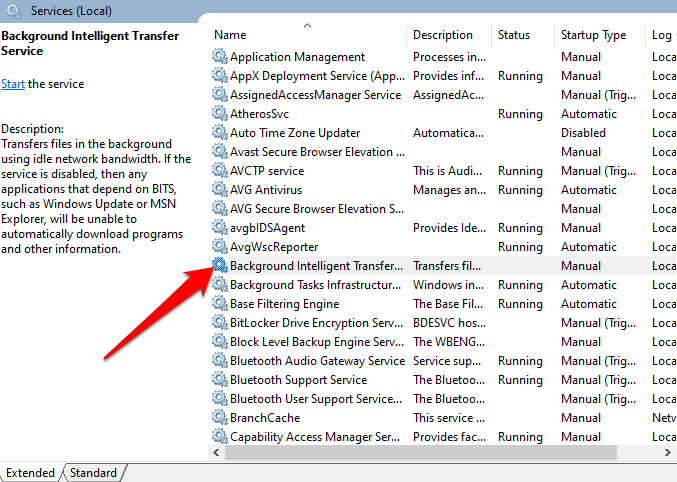
Schritt 1: Drücken Sie die Tasten „Windows + R“ auf der Tastatur, geben Sie „services.msc“ in das geöffnete Dialogfeld „Ausführen“ ein und klicken Sie auf die Schaltfläche „OK“, um das Fenster „Dienste“ zu öffnen
Schritt 2: Suchen Sie nun nacheinander die folgenden Dienste und doppelklicken Sie darauf, um das Fenster “Eigenschaften” zu öffnen. Wählen Sie „Automatisch“ aus der Dropdown-Liste „Starttyp“ und klicken Sie im Abschnitt „Dienststatus“ auf die Schaltfläche „Start“ und klicken Sie dann auf „Übernehmen“ und „OK“, um die Änderungen zu speichern
Windows Update
Intelligenter Hintergrund Transfer Service
Server
Arbeitsplatz
TCP/IP NetBIOS-Helper
IKE- und AuthIP-IPsec-Schlüsselmodule
Schritt 3: Stellen Sie sicher, dass alle diese Dienste aktiviert sind, starten Sie Ihren Computer neu und prüfen Sie, ob das Problem behoben ist.
Methode 4: Korrigieren Sie die Spracheinstellungen des Systems
Falsche Spracheinstellungen können ein möglicher Grund für dieses Problem sein. Sie können die Spracheinstellungen in Windows 10 korrigieren, um das Problem zu beheben.
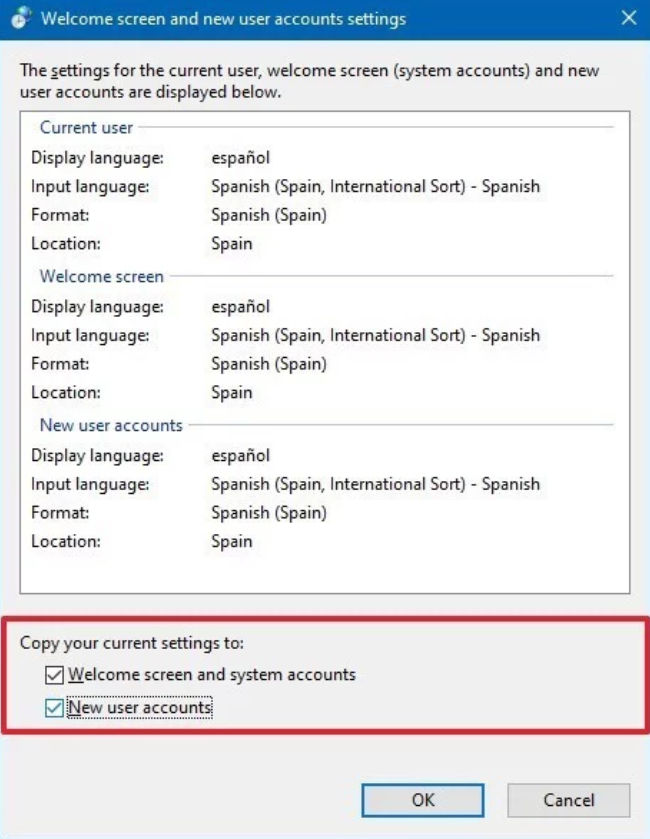
Schritt 1: Öffnen Sie die „Systemsteuerung“ in Windows 10
Schritt 2: Gehen Sie zu „Uhr, Sprache und Region > Region > Datum, Uhrzeit oder Zahlenformat ändern“.
Schritt 3: Klicken Sie auf die Registerkarte „Administrativ“ und wählen Sie „Systemgebietsschema ändern“, setzen Sie das „Gebietsschema“ auf „Englisch“ und klicken Sie auf „OK“.
Schritt 4: Kehren Sie nun wieder zum Tab “Administrativ” zurück und gehen Sie zu “Einstellungen kopieren”.
Schritt 5: Aktivieren Sie die Kontrollkästchen „Willkommensbildschirm und Systemkonten“ und „Neue Benutzerkonten“.
Schritt 6: Klicken Sie abschließend auf “Übernehmen” und “OK”, um die Änderungen zu speichern und Ihren Computer neu zu starten. Bitte prüfen Sie, ob das Problem behoben ist.
Methode 5: Beheben Sie den ‘Media Creation Tool-Fehler’ mit dem Registrierungseditor
Schritt 1: Drücken Sie die Tasten „Windows + R“ auf der Tastatur, geben Sie „regedit“ in das geöffnete Dialogfeld „Ausführen“ ein und klicken Sie auf die Schaltfläche „OK“, um den „Registry Editor“ zu öffnen.
Schritt 2: Klicken Sie auf „Datei > Exportieren“, um eine Sicherung Ihres Registrierungseintrags zu erstellen, und befolgen Sie die Anweisungen auf dem Bildschirm, um die Erstellung der Sicherung abzuschließen.
Schritt 3: Navigieren Sie nun zum Pfad “DDHKEY_LOCAL_MACHINE\\SOFTWARE\\Microsoft\\Windows\\Current”.
Schritt 4: Klicken Sie mit der rechten Maustaste auf einen leeren Bereich und wählen Sie „Neu > DWORD“, benennen Sie es in „AllowOSUpgrade“ und setzen Sie seinen Wert auf „1“.
Schritt 5: Speichern Sie die Änderungen, starten Sie Ihren Computer neu und prüfen Sie, ob der Fehler behoben ist.
Methode 6: Deaktivieren Sie Ihre Antivirensoftware
Manchmal tritt dieser Fehler auf, wenn Ihre Antivirensoftware von Drittanbietern die Funktion des Media Creation Tools stört. In einem solchen Fall können Sie Ihre Antivirensoftware deaktivieren, um das Problem zu beheben. Klicken Sie dazu mit der rechten Maustaste auf Ihr Antivirensymbol in der Taskleiste und wählen Sie ‘Deaktivieren, ‘Stoppen’ oder ähnliche Optionen, um Ihre Antivirensoftware zu deaktivieren und zu überprüfen, ob der Fehler behoben ist.
Fazit
Ich bin mir sicher, dass dieser Beitrag Ihnen geholfen hat, den Media Creation Tool-Fehler in Windows 10 mit mehreren einfachen Schritten / Methoden zu beheben. Sie können unsere Anweisungen dazu lesen und befolgen. Wenn Ihnen der Beitrag wirklich geholfen hat, können Sie den Beitrag mit anderen teilen, um ihnen zu helfen. Das ist alles. Bei Anregungen oder Fragen schreiben Sie bitte unten in das Kommentarfeld.
